Enviar y recibir correo electrónico
¿Con qué dispositivo necesitas ayuda?
Enviar y recibir correo electrónico
Agrega y descarga archivos adjuntos del correo electrónico, responde un correo electrónico y más.
INSTRUCCIONES E INFORMACIÓN
- En la pantalla principal, toca Mail.

- Si se configuran varias cuentas de correo electrónico, toca la pestaña Mailbox para cambiar entre diferentes cuentas y buzones.
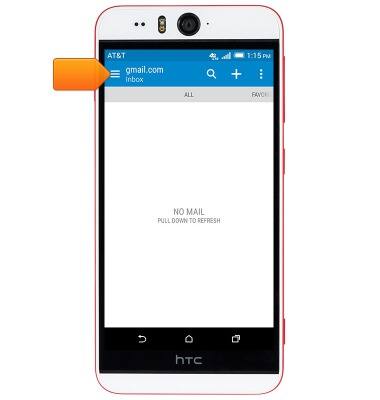
- Arrastra hacia abajo desde la parte superior del buzón para actualizar.

- Toca el correo electrónico que desees abrir.

- Toca FORWARD para reenviar un correo electrónico a un nuevo destinatario.
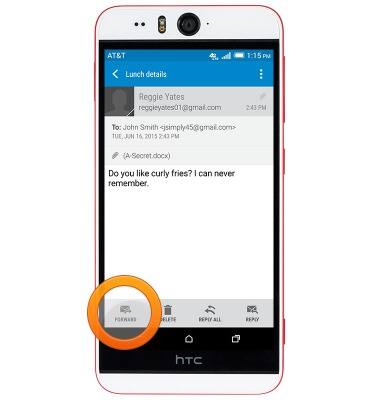
- Toca DELETE para eliminar el correo electrónico.
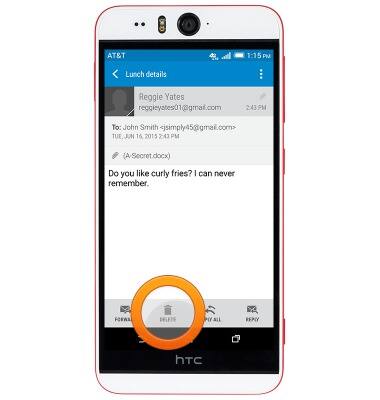
- Toca REPLY ALL para contestar al autor y todos los destinatarios de un mensaje.
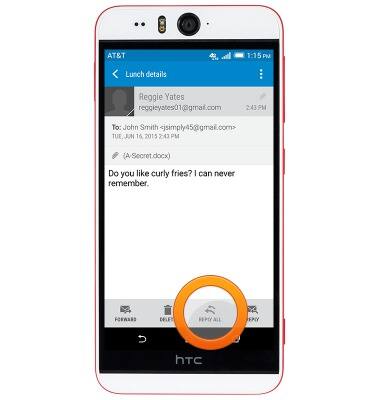
- Toca REPLY para contestar al autor de un correo electrónico.
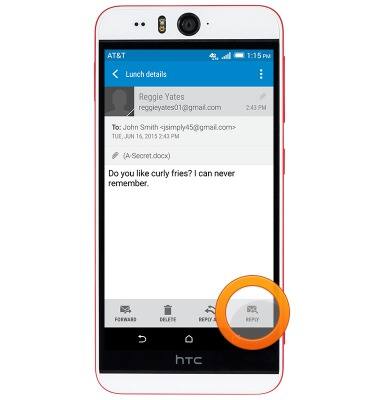
- Para ver y descargar un archivo adjunto, toca el archivo adjunto que desees.
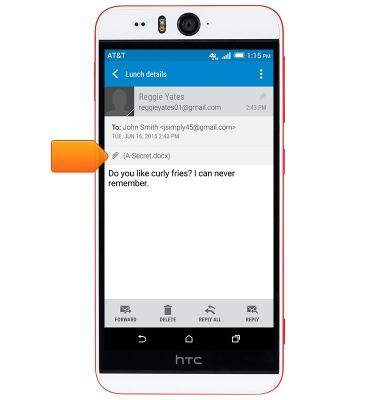
- Toca el archivo adjunto para descargarlo.
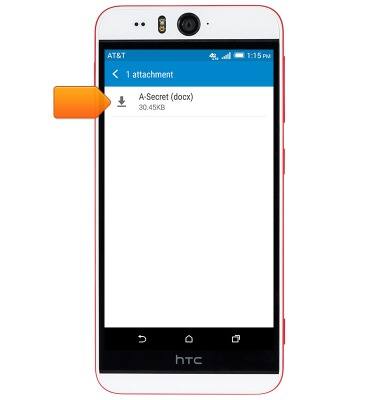
- El archivo adjunto se guardará en la ubicación que se especifique.
Importante: en forma predeterminada, los adjuntos se guardarán en Apps > File Manager. Las imágenes pueden verse en la Galería.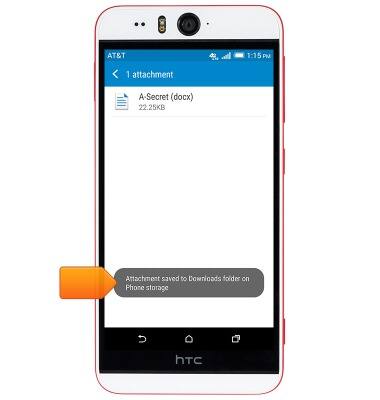
- Selecciona nuevamente el archivo adjunto para abrirlo.
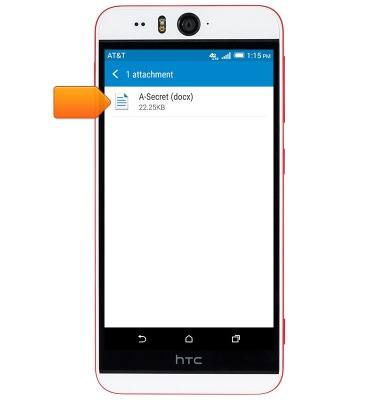
- Para enviar un nuevo correo electrónico, desde tu buzón toca el ícono Compose.

- Ingresa los destinatarios deseados en el campo To.
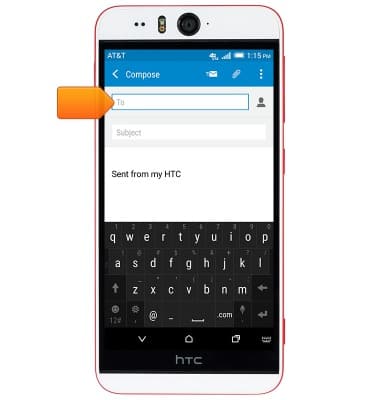
- Toca el campo Subject y luego ingresa el asunto del mensaje que desees.

- Toca el campo Message, luego ingresa el mensaje deseado.
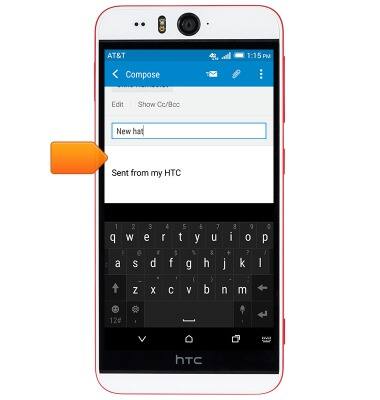
- Para adjuntar un archivo, toca el ícono Attachments y sigue las indicaciones que aparecen en pantalla.
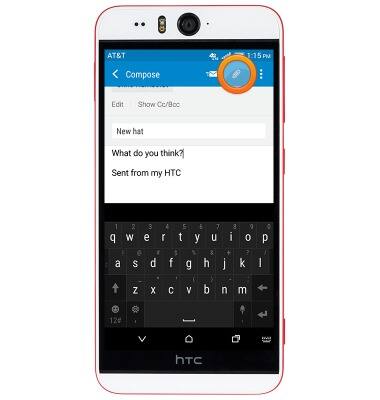
- Para enviar el correo electrónico, toca el ícono Send.

- Cuando se recibe un correo electrónico nuevo, aparecerá el ícono Mail en la barra de notificaciones.
